Virus Adobe Flash Player is out of date entfernen (Entfernungsanweisungen) - Kostenlose Anleitung
Anleitung für die Entfernung des Adobe Flash Player is out of date-Virus
Was ist "Adobe Flash Player is out of date"-Virus?
Adobe Flash Player is out of date – eine Betrugsmasche, die dazu verleiten soll Schadsoftware zu installieren
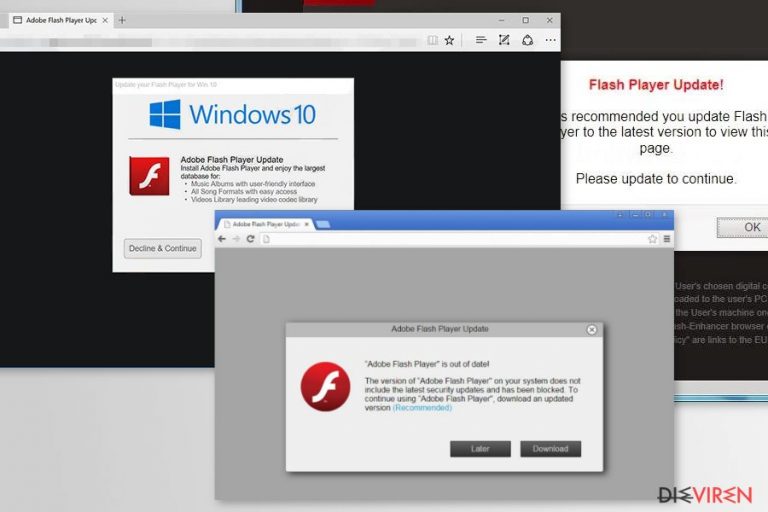
Der „Adobe Flash Player is out of date“-Virus ist ein gefälschtes Pop-up, das auf kompromittierten Webseiten angezeigt wird, um zur Installation einer bösartigen oder zumindest potenziell gefährlichen Anwendung zu verleiten. Umleitungen auf betrügerische Seiten mit solchen Anzeigen beginnen in der Regel nachdem sich eine Adware auf dem Computer befindet. Seien Sie jedoch gewarnt, sich von solchen Pop-ups fernzuhalten, denn der Wahrscheinlichkeit nach sind sie mit Schadsoftware versehen. Die Betrugsmasche über einen veralteten Flash-Player ist nur eines von vielen Beispielen für Viren, die dazu bringen sollen, ein Fake-Update herunterzuladen. Vorsicht gilt auch bei Apple wants to make changes, Urgent Chrome update, Apple Security Breach und ähnlichen Betrugsmaschen, bei denen Social Engineering eingesetzt wird, um unwissende PC-Nutzer anzugreifen. Wenn Sie beim Surfen im Internet immer wieder solche Anzeigen sehen, sollten Sie Ihr System mit einer zuverlässigen Sicherheitssoftware scannen, um sicherzustellen, dass es nicht infiziert ist.
| Name | Adobe Flash Player is out of date |
| Typ | Adware/Betrug |
| Betroffene Betriebssysteme | Windows, MacOS, iOS |
| Anzeichen | Gefälschte Anzeigen über verfügbare Flash-Updates, sobald man anfängt zu surfen |
| Gefahren | Infizierung mit Schadsoftware, Verlust finanzieller oder persönlicher Informationen usw. |
| Prävention | Verwenden Sie ausschließlich anerkannte Webseiten, um Software oder deren Updates herunterzuladen |
| Entfernung | Führen Sie einen vollständigen Systemscan mit FortectIntego aus, um die Ursache der Anzeigen herauszufinden |
In den meisten Fällen taucht die „Adobe Flash Player is out of date!“-Meldung auf, sobald man anfängt im Web zu surfen. Das Pop-up kann zwar beim Besuch einer bösartigen Webseite auftreten, aber es hat in den meisten Fällen nichts mit der Vertrauenswürdigkeit der Domain zu tun. Oftmals sind diese gefälschten Anzeigen auf böswillige Browsererweiterungen und ähnliche Komponenten zurückzuführen, die hinterrücks auf dem System installiert wurden. Zu diesem Zweck setzen die Betrüger das Bundling ein.
Im Folgenden finden Sie einige Beispiele für die betrügerischen Nachrichten:
Adobe Flash Player is out of date!
The version of “Adobe Flash Player” on your system does not include the latest security updates and has been blocked. To continue using “Adobe Flash Player”, download an updated version.
Adobe Flash Player Update
Install Adobe Flash Player and enjoy the largest database for:
Music Albums with user-friendly interface
All Song Formats with easy access
Videos Library leading video codec library
Latest version of Adobe Flash Player is required to encode and/or decode (Play) audio files in high quality. –
Click here to update for latest version.
Software update
Das jüngste Beispiel zeigt, dass Hacker sich nun auch an macOS-Nutzer richten:
Apple.com recommends:
Your current Adobe Flash Player version is out of date.
Please update the latest version of Flash player.
Keine dieser „Adobe Flash Player is out of date“-Anzeigen ist echt. Wenn Sie auf die Buttons „Install“, „Download“ oder „Update“ klicken, installieren Sie ein schädliches Programm. Sicherheitsexperten möchten daran erinnern, dass die gefälschten Flash-Updates früher zur Verbreitung der Bad Rabbit-Ransomware, Mac-Schadsoftware und vielen anderen Cyberbedrohungen dienten. Es ist daher äußerste Vorsicht geboten.
Das Auftreten einer gefälschten Update-Meldung kann eine einmalige Sache sein, wenn man gerade eine suspekte Webseite besucht, wie z. B. illegale Film-Streaming-Seiten, nicht jugendfreie Webseiten, Glücksspielseiten oder ähnliches. Wenn sich die gefälschten Pop-ups über vermeintliche Flash-Updates wiederholen, sollten Sie das System sicherheitshalber auf das Vorhandensein einer Adware überprüfen.
Man kann mit einem „Adobe Flash Player is out of date“-Virus auf dem System rechnen, wenn sich folgende Aktivitäten bemerkbar machen:
- Banner und andere Anzeigen auf alle besuchten Webseiten,
- Pop-ups im Browser, die für verschiedene Software-Downloads oder gefälschte Updates werben,
- Beliebiger Text auf Nachrichtenportalen oder anderen Webseiten sind in Hyperlinks umgewandelt,
- Umleitungen auf fragwürdige oder potenziell gefährliche Webseiten,
- Installation von Add-ons, Erweiterungen oder Toolbars von Drittanbietern.
Unsere Sicherheitsexperten von DieViren.de berichten zudem, dass die Cyberbedrohung Informationen über den Benutzer erfassen kann. Hierzu gehören bspw. der Internetverlauf, Suchbegriffe, heruntergeladene Dateien und ähnliche Daten. Aggregierte Informationen können nicht nur für Marketingzwecke verwendet werden, sondern auch an Dritte weitergegeben oder verkauft werden. Mit der Entfernung des „Adobe Flash Player is out of date“-Virus verhindert man daher Datenschutzprobleme.
Um den „Adobe Flash Player is out of date“-Virus vollständig aus dem System zu entfernen, empfehlen wir FortectIntego zu verwenden. Eine aktuelle Sicherheitssoftware kann alle Cyberbedrohungen auf dem Rechner zügig identifizieren und beseitigen.
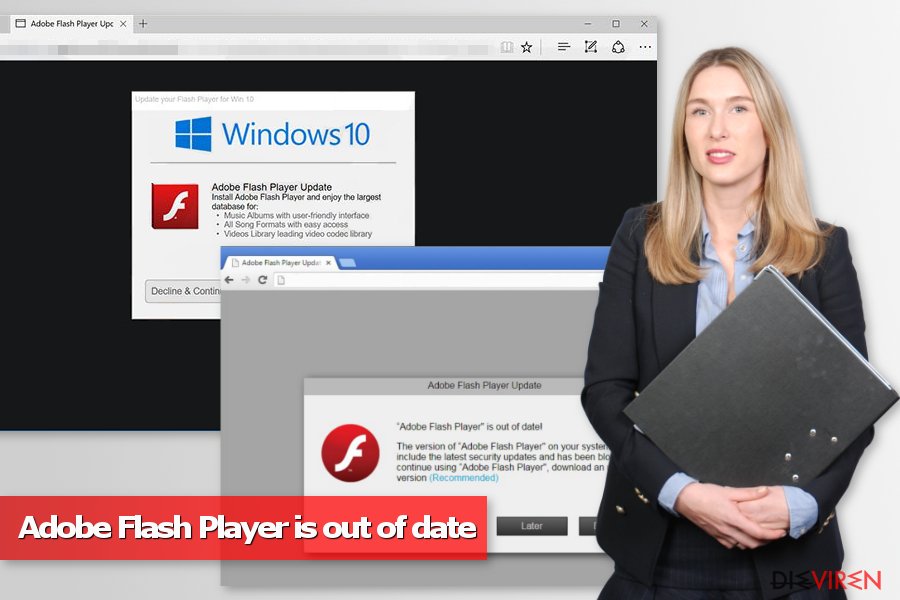
Update-Meldungen verursachende Adware wird durch Softwarepakete verbreitet
Softwarepakete sind die primäre Verbreitungsmethode von potenziell unerwünschten Programmen (PUPs). Hierbei wird das Hinzufügen von Adware in Freeware- oder Shareware-Paketen ermöglicht. Solche Softwarepakete werden üblicherweise nach dem Namen des kostenlosen Programms benannt und informieren nicht über zusätzliche Anwendungen, die an das Programm angehängt wurden.
Wir empfehlen neue Software über den erweiterten bzw. benutzerdefinierten Installationsmodus zu installieren, um die vorgeschlagenen zusätzlichen kostenlosen Anwendungen zu verweigern. Anschließend können Sie die Installation in aller Ruhe fertigstellen.
Zu beachten gilt, dass die empfohlenen oder schnellen Einstellungen diese Funktion nicht bereitstellen. Es werden daher alle PUPs, die im Paket enthalten sind, standardmäßig installiert.
Entfernen Sie den betrügerischen Virus, der für die „Adobe Flash Player is out of date“-Meldungen verantwortlich ist
Glücklicherweise ist der „Adobe Flash Player is out of date“-Virus leicht zu deinstallieren. Sie müssen lediglich das Programm finden und deinstallieren, das für die Anzeige dieser gefälschten Update-Warnungen verantwortlich ist. Je nach Ihren Fähigkeiten und Kenntnissen können Sie dies selbst tun oder die Aufgabe einer Anti-Malware überlassen.
Wenn Sie den Virus selbst entfernen möchten, werden Sie unseren vorbereiteten Leitfaden unten nützlich finden. Er hilft Ihnen, das System zu untersuchen, verdächtige Programme oder Browsererweiterungen zu deinstallieren und alle Webbrowser zurückzusetzen.
Wenn Ihnen diese Methode zur Entfernung jedoch zu kompliziert oder zeitaufwendig erscheint, empfehlen wir die zweite Option. Für die automatische Entfernung der Adware müssen Sie das System lediglich mit einer aktuellen Anti-Malware oder Anti-Spyware scannen. Zu guter Letzt empfehlen wir dringend die gefälschten Update-Aufforderungen über eine dieser E-Mail-Adressen an den Hersteller zu melden: phishing@adobe.com, abuse@adobe.com.
Sie können den Virenschaden mithilfe von FortectIntego beheben. SpyHunter 5Combo Cleaner und Malwarebytes sind empfehlenswert für das Auffinden potenziell unerwünschter Programme und Viren mitsamt all ihrer Dateien und dazugehörigen Registrierungsschlüssel.
Anleitung für die manuelle Entfernung des Adobe Flash Player is out of date-Virus
Deinstallation in Windows
Die folgenden Anweisungen führen Sie durch die manuelle Entfernung der Adware. Bitte befolgen Sie jeden der Schritte aufmerksam. Andernfalls könnten Sie einige Dateien oder Programme im Zusammenhang mit dem PUP übersehen und weiterhin irreführende Update-Aufforderungen erhalten.
So lässt sich "Adobe Flash Player is out of date"-Virus in Windows 10/8 entfernen:
- Geben Sie Systemsteuerung in die Windows-Suche ein und drücken Sie die Eingabetaste oder klicken Sie auf das Suchergebnis.
- Wählen Sie unter Programme den Eintrag Programm deinstallieren.

- Suchen Sie in der Liste nach Einträgen bezüglich "Adobe Flash Player is out of date"-Virus (oder anderen kürzlich installierten verdächtigen Programmen).
- Klicken Sie mit der rechten Maustaste auf die Anwendung und wählen Sie Deinstallieren.
- Wenn die Benutzerkontensteuerung angezeigt wird, klicken Sie auf Ja.
- Warten Sie, bis der Deinstallationsvorgang abgeschlossen ist, und klicken Sie auf OK.

Anweisungen für Nutzer von Windows 7/XP:
- Klicken Sie auf Windows Start > Systemsteuerung (und im Falle von Windows XP zusätzlich auf Programme hinzufügen/entfernen).
- Wählen Sie in der Systemsteuerung Programme > Programm deinstallieren.

- Wählen Sie die unerwünschte Anwendung aus, indem Sie sie einmal anklicken.
- Klicken Sie oben auf Deinstallieren/Ändern.
- Bestätigen Sie mit Ja.
- Klicken Sie auf OK, sobald die Deinstallation abgeschlossen ist.
Deinstallieren auf dem Mac
Um die gefälschten Anzeigen über Flash Updates loszuwerden, müssen Sie auf Ihrem Mac-Gerät nach Adware suchen. Führen Sie dazu folgende Schritte aus:
Einträge im Ordner Programme entfernen:
- Wählen Sie in der Menüleiste Gehe zu > Programme.
- Suchen Sie im Ordner Programme nach den entsprechenden Einträgen.
- Klicken Sie auf die App und ziehen Sie sie in den Papierkorb (oder klicken Sie sie mit der rechten Maustaste an und wählen Sie In den Papierkorb verschieben).

- Wählen Sie Gehe zu > Gehe zum Ordner.
- Geben Sie /Library/Application Support ein und klicken Sie auf Öffnen oder drücken Sie Enter.

- Suchen Sie im Ordner Application Support nach fragwürdigen Einträgen und löschen Sie sie.
- Geben Sie nun auf die gleiche Weise die Pfade /Library/LaunchAgents und /Library/LaunchDaemons ein und löschen Sie dort alle zugehörigen .plist-Dateien.
MS Edge/Chromium Edge zurücksetzen
Unerwünschte Erweiterungen aus MS Edge löschen:
- Öffnen Sie im Browser das Menü (drei horizontale Punkte oben rechts) und wählen Sie Erweiterungen.
- Wählen Sie in der Liste die Erweiterung zu und klicken Sie auf das Zahnradsymbol.
- Klicken Sie unten auf Deinstallieren.

Cookies und andere Browserdaten löschen:
- Öffnen Sie im Browser das Menü (drei horizontale Punkte oben rechts) und wählen Sie Datenschutz und Sicherheit.
- Klicken Sie unter Browserdaten löschen auf Zu löschendes Element auswählen.
- Wählen Sie alles außer Kennwörter aus und klicken Sie auf Löschen.

Tabs und Startseite wiederherstellen:
- Klicken Sie auf das Menü und wählen Sie Einstellungen.
- Suchen Sie dann den Abschnitt Beginnt mit.
- Falls Sie dort eine verdächtige Domain sehen, entfernen Sie sie.
MS Edge zurücksetzen (falls die Schritte oben nicht geholfen haben):
- Drücken Sie auf Strg + Umschalt + Esc, um den Task-Manager zu öffnen.
- Klicken Sie unten im Fenster auf Mehr Details.
- Wählen Sie den Reiter Details.
- Scrollen Sie nun nach unten und suchen Sie alle Einträge bzgl. Microsoft Edge. Klicken Sie mit der rechten Maustaste auf jeden dieser Einträge und wählen Sie Task beenden, um die Ausführung von MS Edge zu beenden.

Wenn auch diese Lösung nicht geholfen hat, ist eine erweiterte Methode zum Zurücksetzen von Edge nötig. Beachten Sie, dass Sie vor der Durchführung der nächsten Schritte Ihre Daten erst sichern sollten.
- Navigieren Sie zu folgendem Ordner auf dem Computer: C:\\Benutzer\\%benutzername%\\AppData\\Local\\Packages\\Microsoft.MicrosoftEdge_8wekyb3d8bbwe.
- Drücken Sie auf Ihrer Tastatur auf Strg + A, um alle Ordner auszuwählen.
- Klicken Sie die ausgewählten Dateien mit der rechten Maustaste an und wählen Sie Löschen.

- Klicken Sie nun mit der rechten Maustaste auf Start und wählen Sie Windows PowerShell (Administrator).
- Kopieren Sie folgenden Befehl und fügen Sie ihn in der PowerShell ein, drücken Sie dann auf die Eingabetaste:
Get-AppXPackage -AllUsers -Name Microsoft.MicrosoftEdge | Foreach {Add-AppxPackage -DisableDevelopmentMode -Register “$($_.InstallLocation)\\AppXManifest.xml” -Verbose

Anleitung für die Chromium-Version von Edge
Erweiterungen aus MS Edge (Chromium) löschen:
- Öffnen Sie Edge und navigieren Sie zu Menü > Erweiterungen.
- Löschen Sie unerwünschte Erweiterungen, indem Sie auf Entfernen klicken.

Cache und Website-Daten löschen:
- Klicken Sie auf das Menü und gehen Sie zu den Einstellungen.
- Navigieren Sie zu Datenschutz, Suche und Dienste.
- Klicken Sie im Abschnitt Browserdaten löschen auf Zu löschende Elemente auswählen.
- Wählen Sie im Zeitbereich die Option Gesamte Zeit.
- Klicken Sie auf Jetzt löschen.

Chromium Edge zurücksetzen:
- Klicken Sie auf das Menü und gehen Sie zu den Einstellungen.
- Wählen Sie im linken Bereich Einstellungen zurücksetzen.
- Klicken Sie auf Einstellungen auf Standardwerte zurücksetzen.
- Bestätigen Sie mit Zurücksetzen.

Mozilla Firefox zurücksetzen
Folgen Sie diesen Schritten, um den „Adobe Flash Player is out of date“-Virus aus Mozilla Firefox zu entfernen:
Gefährliche Erweiterungen löschen:
- Öffnen Sie den Browser Mozilla Firefox und klicken Sie auf das Menü (drei horizontale Linien oben rechts im Fenster).
- Wählen Sie Add-ons.
- Wählen Sie hier alle Plugins und Erweiterungen aus, die mit "Adobe Flash Player is out of date"-Virus in Verbindung stehen, und klicken Sie auf Entfernen.

Startseite zurücksetzen:
- Klicken Sie auf die drei horizontalen Linien oben rechts im Fenster, um das Menü zu öffnen.
- Wählen Sie Einstellungen.
- Geben Sie unter Startseite Ihre bevorzugte Seite ein, die bei jedem neuen Starten von Mozilla Firefox geöffnet werden soll.
Cookies und Website-Daten löschen:
- Navigieren Sie zum Menü und wählen Sie Einstellungen.
- Gehen Sie zum Abschnitt Datenschutz & Sicherheit.
- Scrollen Sie nach unten und suchen Sie nach Cookies und Website-Daten.
- Klicken Sie auf Daten entfernen…
- Wählen Sie Cookies und Website-Daten, sowie Zwischengespeicherte Webinhalte/Cache aus und klicken Sie auf Leeren.

Mozilla Firefox zurücksetzen
Falls trotz der obigen Anweisungen "Adobe Flash Player is out of date"-Virus nicht entfernt wurde, setzen Sie Mozilla Firefox wie folgt zurück:
- Öffnen Sie den Browser Mozilla Firefox und klicken Sie auf das Menü.
- Navigieren Sie zu Hilfe und wählen Sie dann Informationen zur Fehlerbehebung.

- Klicken Sie unter dem Abschnitt Firefox wieder flottmachen auf Firefox bereinigen…
- Bestätigen Sie die Aktion mit einem Klick auf Firefox bereinigen – damit sollte die Entfernung von "Adobe Flash Player is out of date"-Virus abgeschlossen sein.

Google Chrome zurücksetzen
Diese Anleitung erklärt, wie man die „Adobe Flash Player is out of date“-Anzeigen beseitigt:
Schädliche Erweiterungen in Google Chrome entfernen:
- Öffnen Sie Google Chrome, klicken Sie auf das Menü (drei vertikale Punkte oben rechts) und wählen Sie Weitere Tools > Erweiterungen.
- In dem neu geöffneten Fenster sehen Sie alle installierten Erweiterungen. Deinstallieren Sie alle verdächtigen Plugins indem Sie auf Entfernen klicken.

Cache und Websitedaten in Google Chrome löschen:
- Klicken Sie auf das Menü und wählen Sie Einstellungen.
- Wählen Sie unter Datenschutz und Sicherheit die Option Browserdaten löschen.
- Wählen Sie Browserverlauf, Cookies und andere Websitedaten, sowie Bilder und Dateien im Cache aus.
- Klicken Sie auf Daten löschen.

Startseite ändern:
- Klicken Sie auf das Menü und wählen Sie Einstellungen.
- Suchen Sie im Abschnitt Beim Start nach einer verdächtigen Webseite.
- Klicken Sie auf Bestimmte Seite oder Seiten öffnen und dann auf die drei Punkte, um die Option Entfernen zu finden.
Google Chrome zurücksetzen:
Wenn die vorherigen Methoden nicht geholfen haben, setzen Sie Google Chrome zurück, um die alle Komponenten zu beseitigen:
- Klicken Sie auf das Menü und wählen Sie Einstellungen.
- Navigieren Sie zu Erweitert.
- Klicken Sie auf Zurücksetzen und bereinigen.
- Klicken Sie nun auf Einstellungen auf ursprüngliche Standardwerte zurücksetzen.
- Bestätigen Sie mit Einstellungen zurücksetzen, um die Entfernung abzuschließen.

Safari zurücksetzen
Führen Sie nach dem Adware-Hijack die folgenden Schritte aus, um Safari zu bereinigen:
Unerwünschte Erweiterungen in Safari entfernen:
- Klicken Sie auf Safari > Einstellungen…
- Wählen Sie Erweiterungen.
- Wählen Sie die unerwünschte Erweiterung von "Adobe Flash Player is out of date"-Virus aus und wählen Sie Deinstallieren.

Cookies und andere Website-Daten in Safari löschen:
- Klicken Sie auf Safari > Verlauf löschen…
- Wählen Sie aus dem Dropdown-Menü unter Löschen den gesamten Verlauf aus.
- Bestätigen Sie mit Verlauf löschen.

Safari zurücksetzen (falls die oben genannten Schritte nicht geholfen haben):
- Klicken Sie auf Safari > Einstellungen…
- Gehen Sie zum Reiter Erweitert.
- Aktivieren Sie das Kästchen bei Menü „Entwickler“ in der Menüleiste anzeigen.
- Klicken Sie in der Menüleiste auf Entwickler und wählen Sie Cache-Speicher leeren.

Nachdem Sie dieses potenziell unerwünschte Programm (PUP) entfernt und jeden Ihrer Webbrowser in Ordnung gebracht haben, ist es empfehlenswert das Computersystem mit einer bewährten Anti-Spyware zu scannen. Dies wird Ihnen dabei helfen die Einträge von Adobe Flash Player is out of date in der Registrierungsdatenbank zu beseitigen und auch verwandte Parasiten oder andere mögliche Infizierungen auf dem Computer zu erkennen. Sie können dafür unsere Spitzenreiter in der Sparte der Schadsoftwareentferner verwenden: FortectIntego, SpyHunter 5Combo Cleaner oder Malwarebytes.
Für Sie empfohlen
Privatsphäre leicht gemacht
Anonymität im Internet ist heutzutage ein wichtiges Thema. Ob man sich nun vor personalisierter Werbung schützen möchte, vor Datenansammlungen im Allgemeinen oder den dubiosen Praktiken einiger Firmen oder Staaten. Unnötiges Tracking und Spionage lässt sich nur verhindern, wenn man völlig anonym im Internet unterwegs ist.
Möglich gemacht wird dies durch VPN-Dienste. Wenn Sie online gehen, wählen Sie einfach den gewünschten Ort aus und Sie können auf das gewünschte Material ohne lokale Beschränkungen zugreifen. Mit Private Internet Access surfen Sie im Internet ohne der Gefahr entgegen zu laufen, gehackt zu werden.
Sie erlangen volle Kontrolle über Informationen, die unerwünschte Parteien abrufen können und können online surfen, ohne ausspioniert zu werden. Auch wenn Sie nicht in illegale Aktivitäten verwickelt sind oder Ihren Diensten und Plattformen Vertrauen schenken, ist Vorsicht immer besser als Nachricht, weshalb wir zu der Nutzung eines VPN-Dienstes raten.
Sichern Sie Ihre Dateien für den Fall eines Malware-Angriffs
Softwareprobleme aufgrund Malware oder direkter Datenverlust dank Verschlüsselung können zu Geräteproblemen oder zu dauerhaften Schäden führen. Wenn man allerdings aktuelle Backups besitzt, kann man sich nach solch einem Vorfall leicht retten und zurück an die Arbeit gehen.
Es ist daher wichtig, nach Änderungen am Gerät auch die Backups zu aktualisieren, sodass man zu dem Punkt zurückkehren kann, an dem man zuvor gearbeitet hat, bevor eine Malware etwas verändert hat oder sonstige Probleme mit dem Gerät auftraten und Daten- oder Leistungsverluste verursachten.
Wenn Sie von jedem wichtigen Dokument oder Projekt die vorherige Version besitzen, können Sie Frustration und Pannen vermeiden. Besonders nützlich sind sie, wenn Malware wie aus dem Nichts auftaucht. Verwenden Sie Data Recovery Pro für die Systemwiederherstellung.
